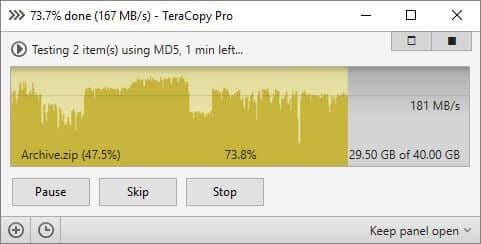ต่อไปนี้เป็นวิธีปิดการอัปเดตอัตโนมัติ (windows Update) บนระบบปฏิบัติการ Windows 10 ทีละขั้นตอน
หากคุณใช้ Windows 10 มาระยะหนึ่งแล้ว คุณอาจสังเกตเห็นว่าระบบปฏิบัติการกำลังพยายามติดตั้งไดรเวอร์และไดรเวอร์ผ่าน Windows Update เมื่อคุณเชื่อมต่ออุปกรณ์ใหม่กับอินเทอร์เน็ต Windows 10 จะตรวจสอบการอัปเดตและข้อกำหนดสำหรับไดรเวอร์ใหม่โดยอัตโนมัติ
แม้ว่าจะเป็นคุณสมบัติที่ยอดเยี่ยมเพราะช่วยขจัดการติดตั้งไดรเวอร์และไดรเวอร์ด้วยตนเอง แต่บางครั้งคุณอาจต้องการปิดใช้งานคุณสมบัตินี้ อาจมีสาเหตุหลายประการในการปิดใช้งานการอัปเดตอัตโนมัติของ Windows คุณอาจไม่ต้องการติดตั้งข้อกำหนดไดรเวอร์เฉพาะ
Windows 10 ไม่มีตัวเลือกโดยตรงในการปิดใช้งาน Windows Updates อัตโนมัติ คุณต้องทำการเปลี่ยนแปลงบางอย่างแทน (ตัวแก้ไขนโยบายกลุ่มท้องถิ่น) เพื่อปิดใช้งานการอัปเดตอัตโนมัติใน Windows 10
ขั้นตอนในการปิดใช้งานการอัปเดต Windows 10
ดังนั้น หากคุณกังวลเกี่ยวกับการหยุดการอัปเดต Windows 10 แสดงว่าคุณกำลังอ่านบทความที่ถูกต้อง ดังนั้นเราจึงได้แชร์คำแนะนำทีละขั้นตอนเพื่อปิดใช้งานการอัปเดต Windows 10 โดยใช้ ตัวแก้ไขนโยบายกลุ่มท้องถิ่น.
- คลิกที่ปุ่ม (Windows + Rนี่จะเป็นการเปิดกล่อง วิ่ง.
เปิดเมนูวิ่ง - ในกล่อง (วิ่ง) คัดลอกและวางคำสั่งต่อไปนี้ (gpedit.msc) จากนั้นกดปุ่ม . เข้าสู่.
gpedit.msc - สิ่งนี้จะเปิดขึ้น (ตัวแก้ไขนโยบายกลุ่มท้องถิ่น).
- ถัดไปคุณต้องไปที่:
-การกำหนดค่าคอมพิวเตอร์/เทมเพลตการดูแลระบบ/ส่วนประกอบ Windows/Windows Update - ในบานหน้าต่างด้านขวา ค้นหา (ไม่รวมไดรเวอร์ที่มีการอัปเดต Windows) ซึ่งหมายความว่าไม่มีไดรเวอร์รวมอยู่ใน Windows Update ให้ดับเบิลคลิก
ไม่รวมไดรเวอร์ที่มีการอัปเดต Windows - ในหน้าต่างถัดไป เลือก (เปิดใช้งาน) ซึ่งหมายถึงเปิดใช้งาน จากนั้นคลิก (OK).
เปิดใช้งาน
นี่เป็นวิธีที่ง่ายที่สุดในการปิดใช้งานการอัปเดตอัตโนมัติของ Windows 10
หากคุณต้องการเปิดใช้งานการอัปเดตอีกครั้ง คุณเพียงแค่เปลี่ยนการเลือกเป็น (ไม่ได้กำหนดค่า) ในขั้นตอนที่ 6
คุณอาจสนใจที่จะเรียนรู้เกี่ยวกับ:
เราหวังว่าคุณจะพบว่าบทความนี้มีประโยชน์สำหรับคุณในการรู้วิธีปิดใช้งานการอัปเดตใน Windows 10 ผ่านเครื่องมือ แก้ไขนโยบายกลุ่ม. แบ่งปันความคิดเห็นและประสบการณ์ของคุณกับเราในความคิดเห็น